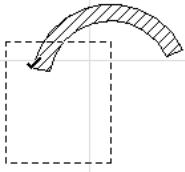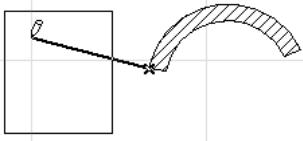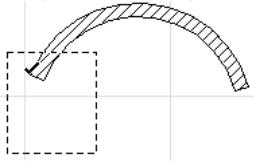- •Редактирование элементов
- •Основные операции редактирования
- •Операции отмены
- •Локальные панели
- •Изменение расположения элементов
- •Смещение выбранного элемента
- •Пересечение двух элементов
- •Выравнивание элементов
- •Распределение элементов
- •Изменение размеров элементов
- •Изменение формы многоугольных и многосекционных элементов Перемещение вершины многоугольника
- •Смещение стороны многоугольника
- •Добавление и вычитание многоугольников
- •Изменение размеров бегущей рамкой
- •Изменение высоты
- •Изменение пропорций элементов
- •Разделение элементов
- •Базирование элементов
- •Клавишная команда для разделения и базирования
- •Скругление или соединение элементов
- •Отсечение элементов в точках пересечения
- •Добавление вершин к элементам
- •Искривление/выпрямление стороны элемента
- •Декомпозиция в текущем виде
- •Создание дубликатов элементов
- •Метод перетаскивания
- •Передача параметров
- •Группирование элементов
- •Закрытие/открытие элементов
- •Порядок показа элементов
- •Волшебная палочка
Изменение формы многоугольных и многосекционных элементов Перемещение вершины многоугольника
Для перемещения вершины выбранного многоугольника (включая и многоугольную стену), щелкните на вершине и выберите в локальной панели пиктограмму Перемещение вершины.
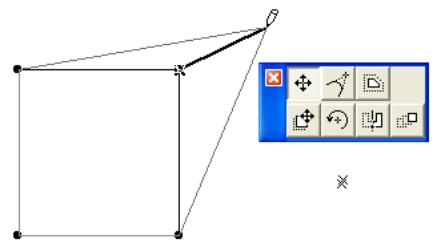
Две соседние стороны будут следовать за перемещением курсора, изменяя соответствующим образом форму многоугольника.
Смещение стороны многоугольника
Для выполнения перемещения всей стороны выбранного многоугольника щелкните на ней и затем выберите в локальной панели пиктограмму Смещение ребра. При этом изменяются размеры соседних сторон.
Такое смещение стороны возможно для всех элементов, состоящих из последовательности отрезков. В этом случае выбранный элемент временно трактуется как многоугольник и появляющаяся локальная панель содержит все варианты модификации многоугольного элемента.

В приводимом ниже примере рассматривается вариант, когда необходимо немного переместить правую стену, сохраняя при этом ее связь с двумя горизонтальными стенами.
Выберите все три стены, сделайте щелчок в любом месте ребра правой стены и выберите необходимую пиктограмму в появившейся локальной панели. Переместите стену в необходимое положение и сделайте щелчок.


При перпендикулярном смещении сегмента многоугольника соответствующим образом создаются новые сегменты. Это может оказаться полезным, например, при трассировании террас.
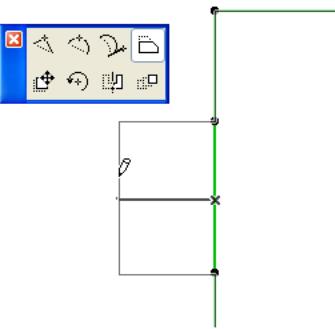
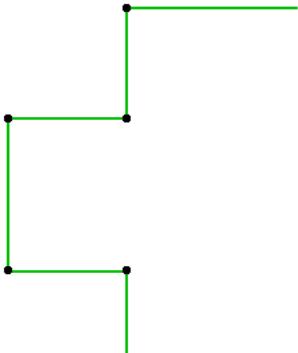
Добавление и вычитание многоугольников
Вы можете воспользоваться соответствующими пиктограммами локальной панели для добавления многоугольной фигуры к уже существующей или удаления из нее многоугольной фигуры.
Для добавления нового многоугольника к уже существующему поступите следующим образом.
Выберите многоугольник и произведите щелчок на его стороне или вершине. В локальной панели выберите пиктограмму со знаком "+" (Добавление к многоугольнику).
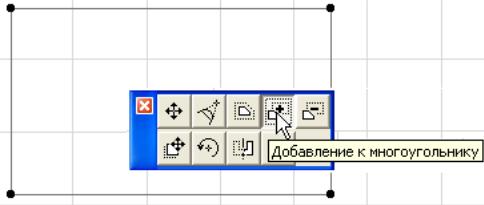
Начертите новую многоугольную фигуру. Новый многоугольник должен пересекаться с выбранным или они должны иметь общую сторону.

Щелчком завершите построение нового многоугольника, который автоматически добавится к исходному.
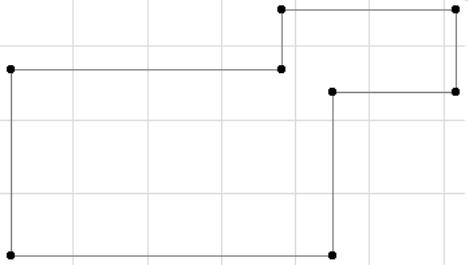
Процесс удаления фигуры из многоугольника аналогичен, однако Вы должны выбрать пиктограмму со знаком "-" (Удаление из многоугольника).
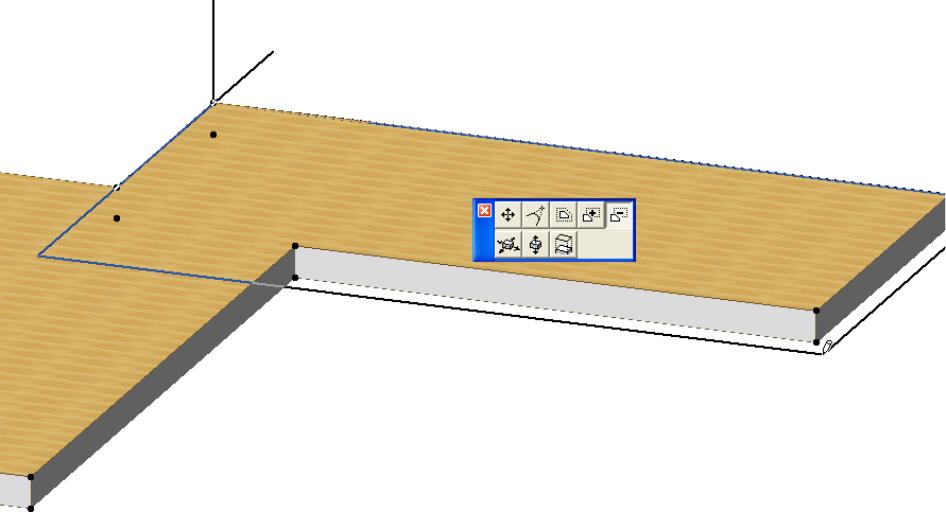
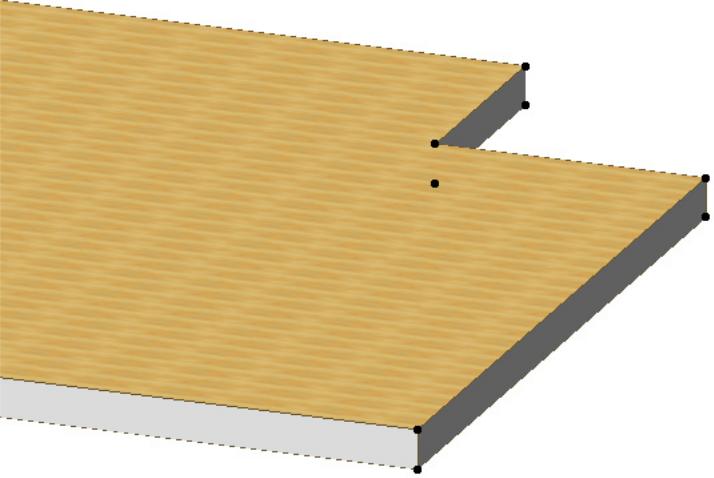
Вы можете воспользоваться волшебной палочкой для определения добавляемого или вычитаемого многоугольника.
Изменение размеров бегущей рамкой
С помощью бегущей рамки Вы можете изменить размеры многих многоугольников или линейных элементов вдоль задаваемого вектора.
Для изменения размеров элементов внутри области бегущей рамки:
• Нарисуйте бегущую рамку таким образом, чтобы в нее попали вершины или стороны необходимых элементов. Все те вершины, которые должны остаться на месте в результате изменения размеров, не должны попасть в область бегущей рамки.
• Определите вектор растяжения: при активном инструменте Бегущая рамка сделайте щелчок на вершине или конечной точке внутри области бегущей рамки, затем сделайте второй щелчок в конечной точке перемещения.
• Альтернативный вариант - выберите команду Редактор > Изменить форму > Изменить размеры и затем определите вектор растяжения щелчками в любых двух точках.
Все вершины внутри бегущей рамки будут перемещены согласно проведенному вектору растяжения. Многоугольные элементы, имеющие вершины в области бегущей рамки, будут изменены соответствующим образом.
Примечание: Если Вы не хотите изменить размеры элемента, вершина которой располагается внутри бегущей рамки, заблокируйте этот элемент (выберите его и выполните команду Редактор > Блокирование > Закрыть выбранные элементы; либо закройте слой элемента).
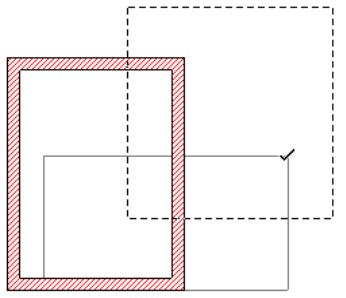
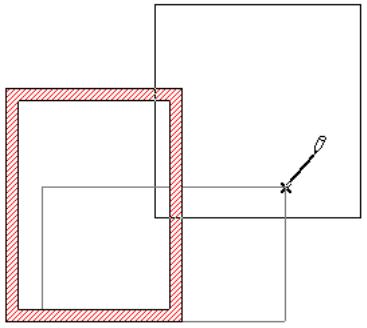
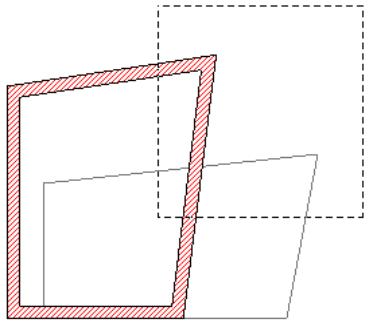
• Если все вершины многоугольника находятся в области бегущей рамки, то он будет просто перемещен.
• Перемещение вершин с помощью бегущей рамки не поддерживается в 3D-окне.
• С помощью бегущей рамки нельзя изменить размеры колонн, объектов и источников света. Если какая-либо из их узловых точек этих объектов окажется внутри бегущей рамки, то эти объекты будут перемещены в результате перемещения бегущей рамки.
• При изменении размеров дуг и криволинейных стен с помощью бегущей рамки их центральный угол (то есть отношение дуга/хорда) остается постоянным.